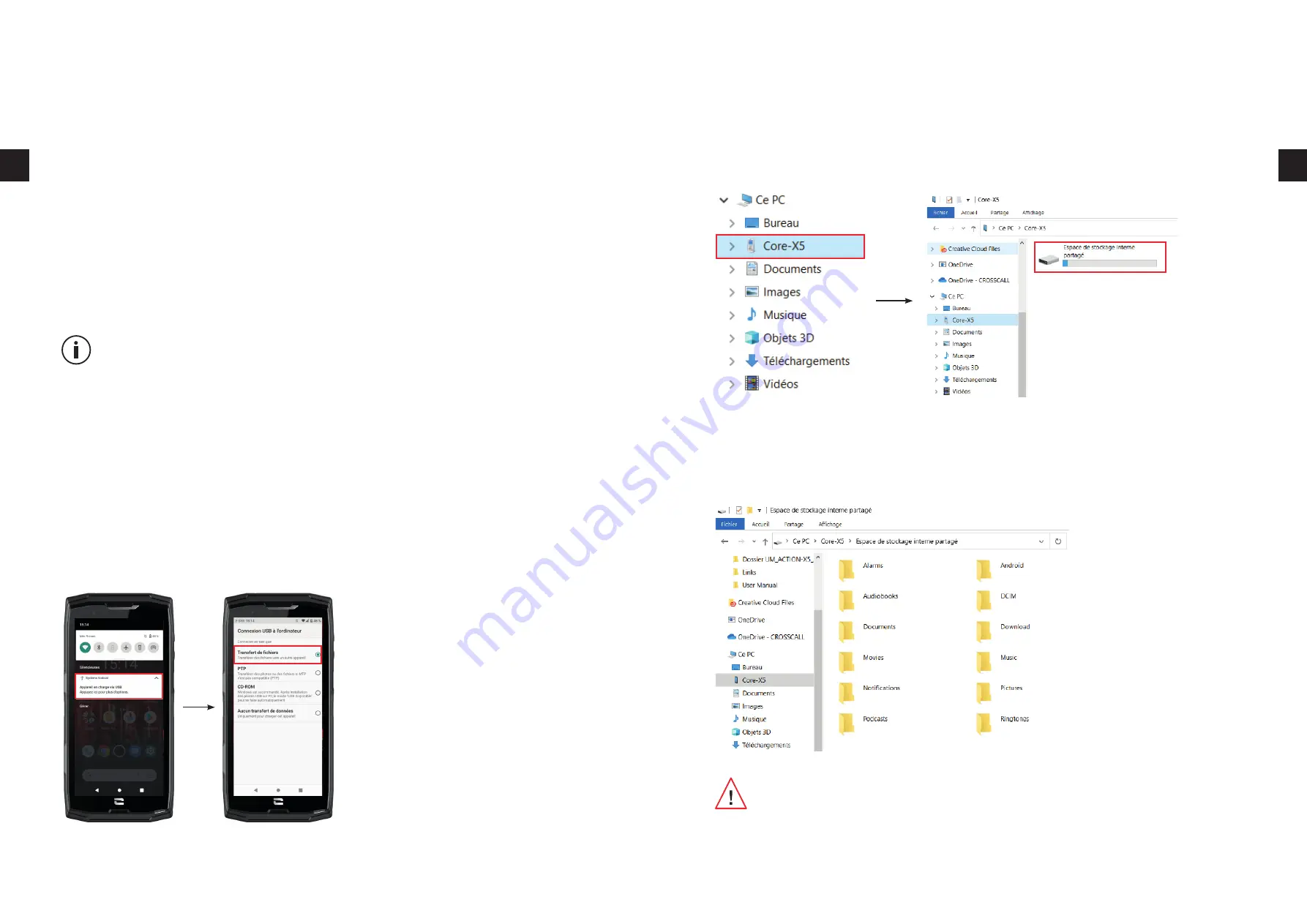
128
129
ES
ES
OPCIÓN 3: A partir de la copia de seguridad efectuada en un iPhone
EN EL ANTIGUO TELÉFONO:
1.
Descargue la aplicación
«Google Drive»
, luego, conéctese a esta aplicación con su cuenta
Google� Si no tiene una cuenta Google, puede obtener una tras descargar Drive�
• Las fotos se guardarán en Google Fotos�
• Los contactos se guardarán en Contactos de Google�
• La agenda se guardará en Google Calendar�
En cuanto a la copia de seguridad de los archivos, hay que importarlos manualmente�
2.
Iniciar la copia de seguridad de sus archivos� Para hacer esto:
• Abra la aplicación
Google Drive
�
•
En la parte superior izquierda de la pantalla, pulse las tres rayas del
Menú
�
• En la parte superior de la pantalla, pulse
Ajustes > Copia de seguridad.
Puede guardar todo
el contenido o seleccionar una parte� Usted elige�
• Pulse
Iniciar la copia de seguridad
�
Recuerde desactivar los iMessages y FaceTime en los ajustes de su iPhone para que
todos los nuevos mensajes de texto y las llamadas entrantes se redirij an a su nuevo
teléfono CROSSCALL
.
EN EL NUEVO TELÉFONO:
1.
Seleccione
«Iphone».
2.
Siga las etapas de confi guración que indica su teléfono y entre la información de su cuenta
Google (correo electrónico y contraseña) que usó al guardar sus datos�
3.
Al fi nal de cada etapa, haga clic en
Siguiente
� Los datos estarán disponibles automáticamente
en sus aplicaciones Google (Contactos, Calendar y Fotos)�
Transferencia de datos entre su teléfono CROSSCALL y su ordenador
*Magconn Technology
1.
Cuando conecte su teléfono a su ordenador con el cable USB-C o X-LINK™*, se mostrará
automáticamente una notifi cación en el centro de notifi caciones.
2.
Haga clic en esta notifi cación y seleccione
Transferencia de archivos
para poder acceder a
los archivos en su teléfono desde su ordenador�
Su dispositivo debería aparecer en su PC� Para acceder a los archivos que contiene:
1.
Abra el Explorador de archivos y haga clic en su teléfono
CORE-X5.
2.
Haga clic en
Espacio de almacenamiento interno compartido
o en
Espacio en la tarjeta SD.
3.
Ahora puede acceder a los archivos del teléfono� Puede copiar estos archivos a su PC o copiar
archivos de su PC al teléfono�
No desconecte el cable USB-C o X-LINK
TM
* del dispositivo cuando esté transfi riendo
datos� De lo contrario, puede conllevar la pérdida de datos y/o dañar el dispositivo�
*Magconn Technology






























